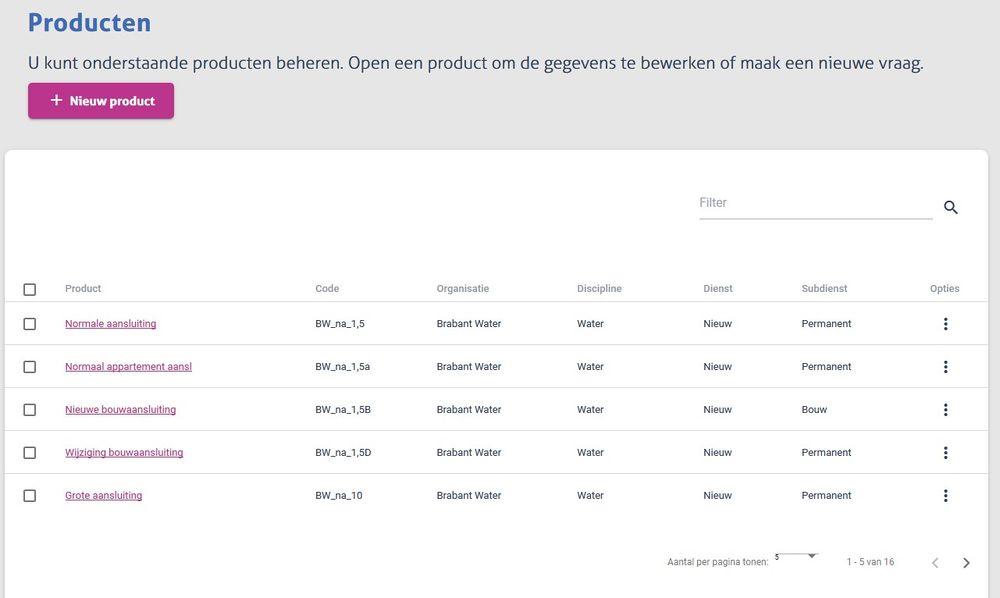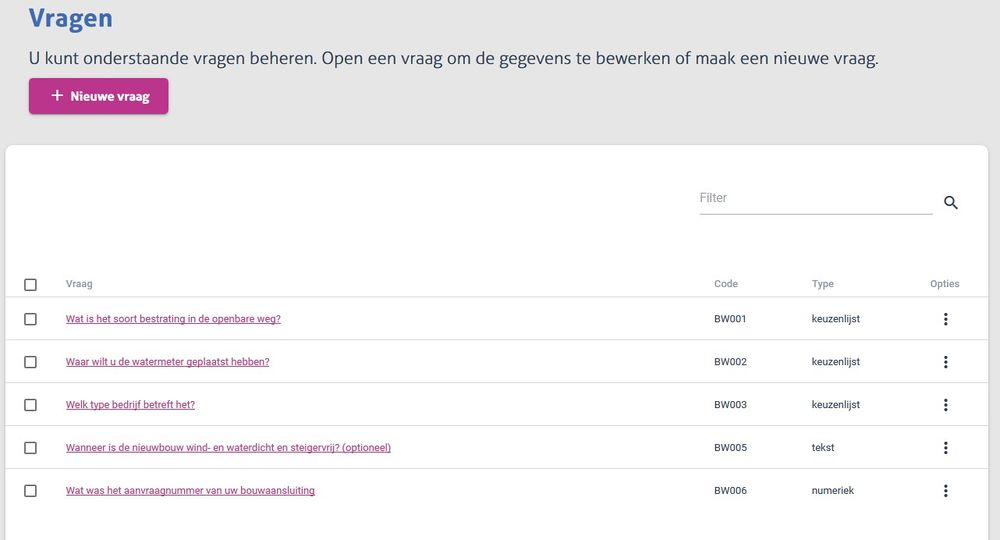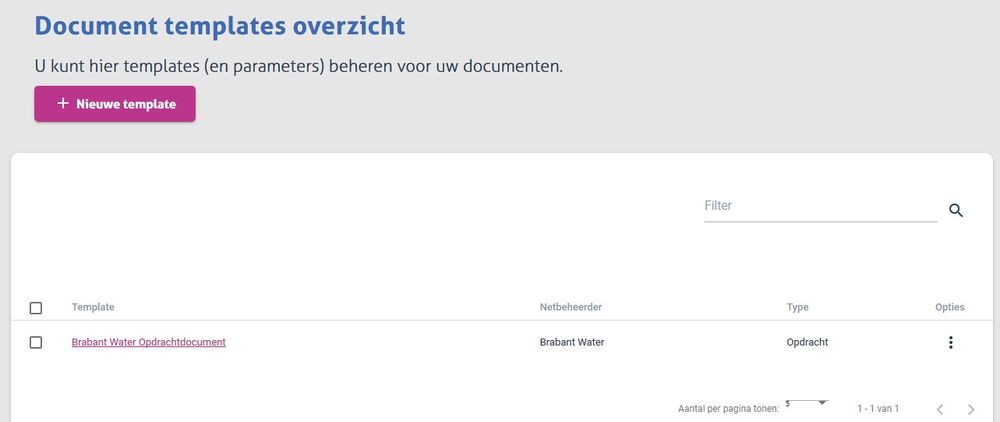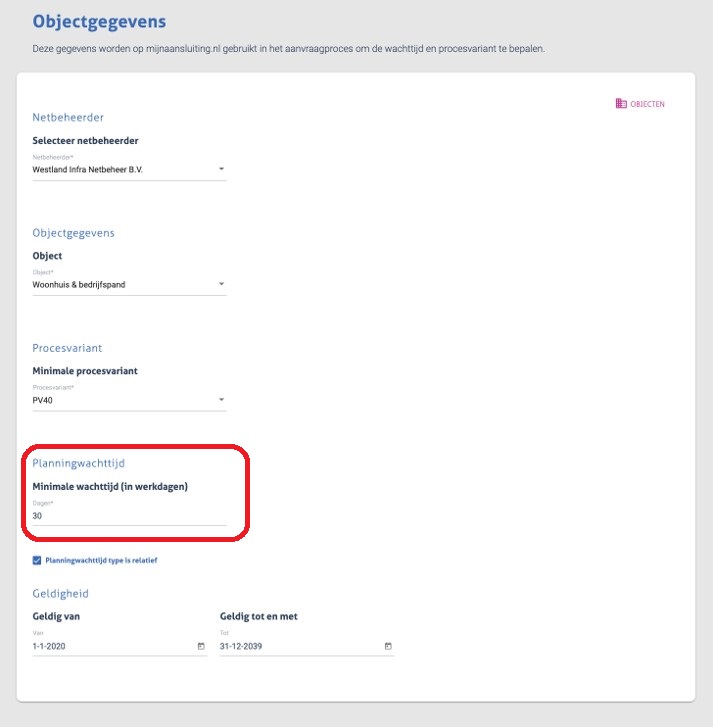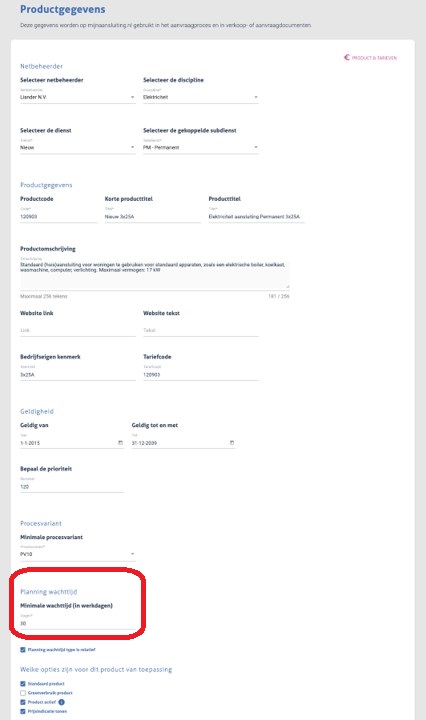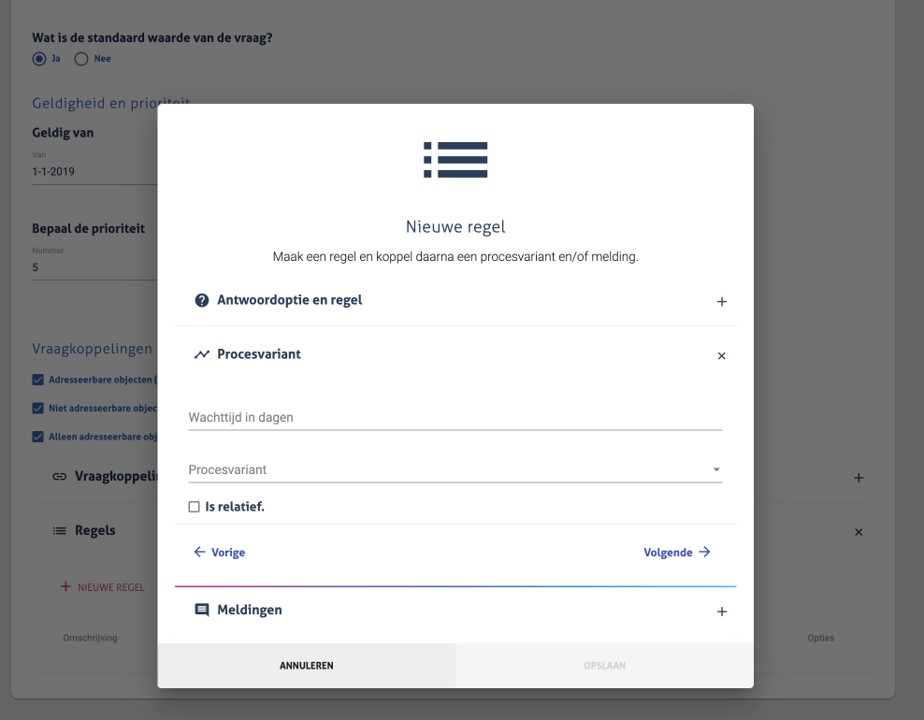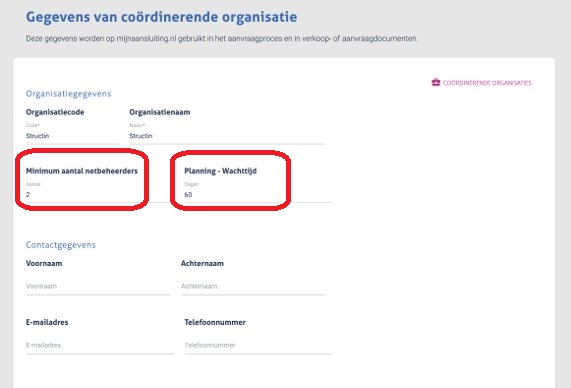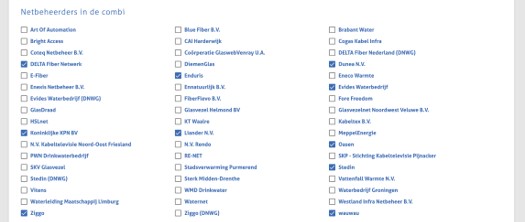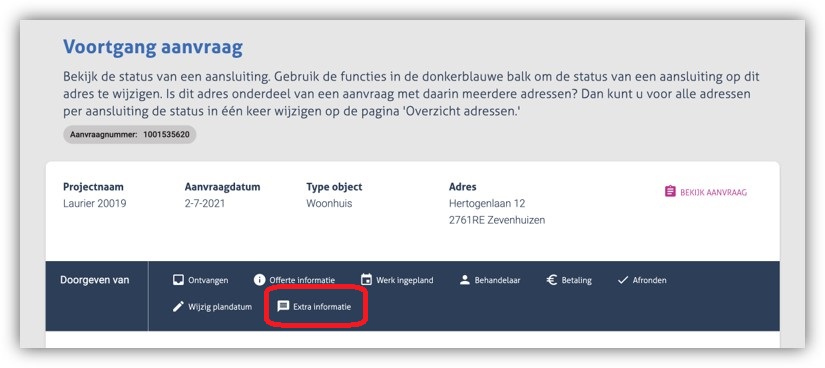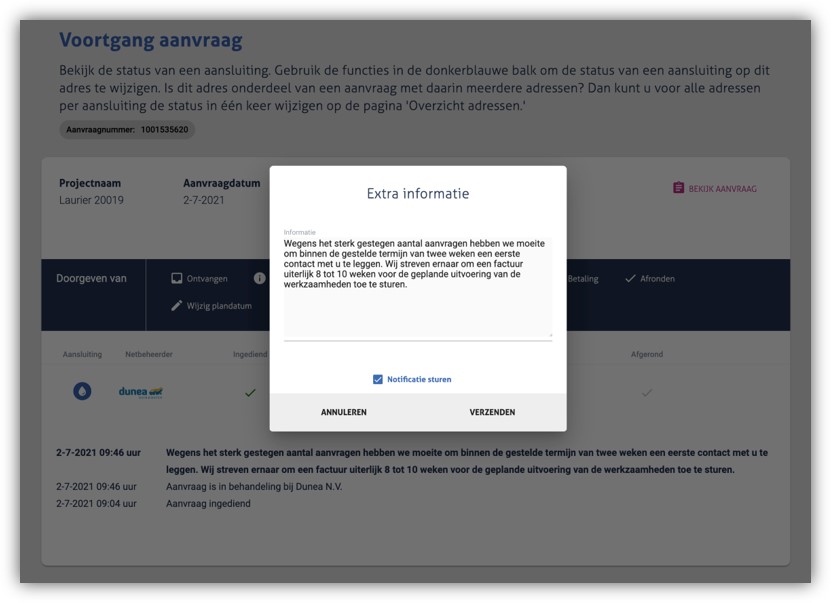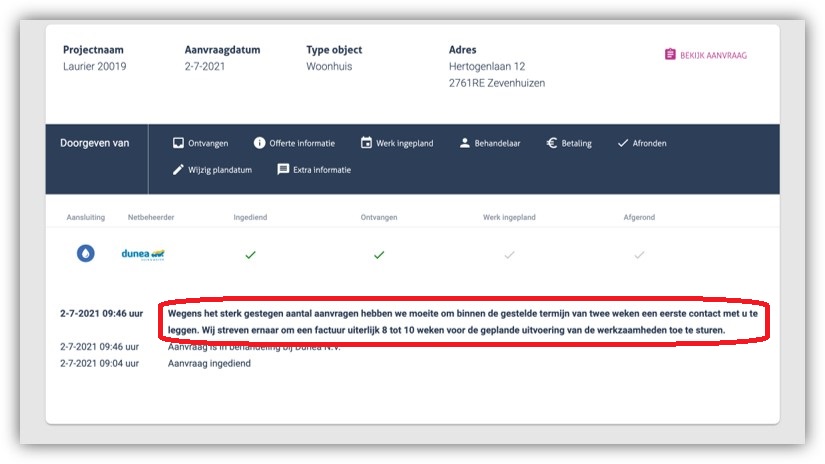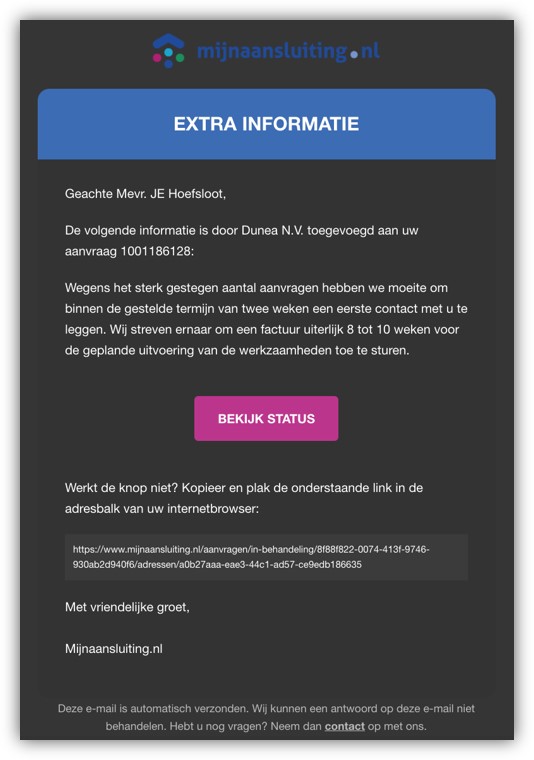Beheerdocumentatie voor de deelnemer (superusers)
Inhoud
Organisatie
Op deze pagina wordt de organisatie van de Superuser getoond en kan hij wijzigingen aanbrengen:
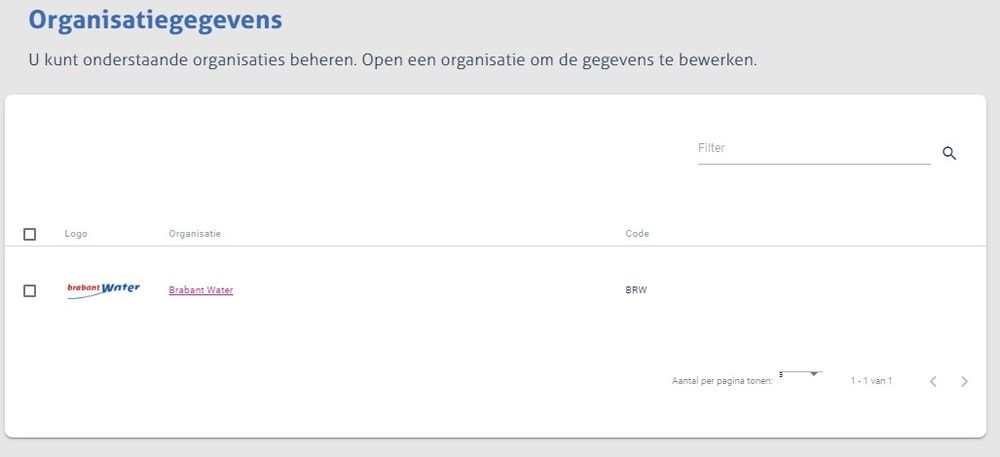
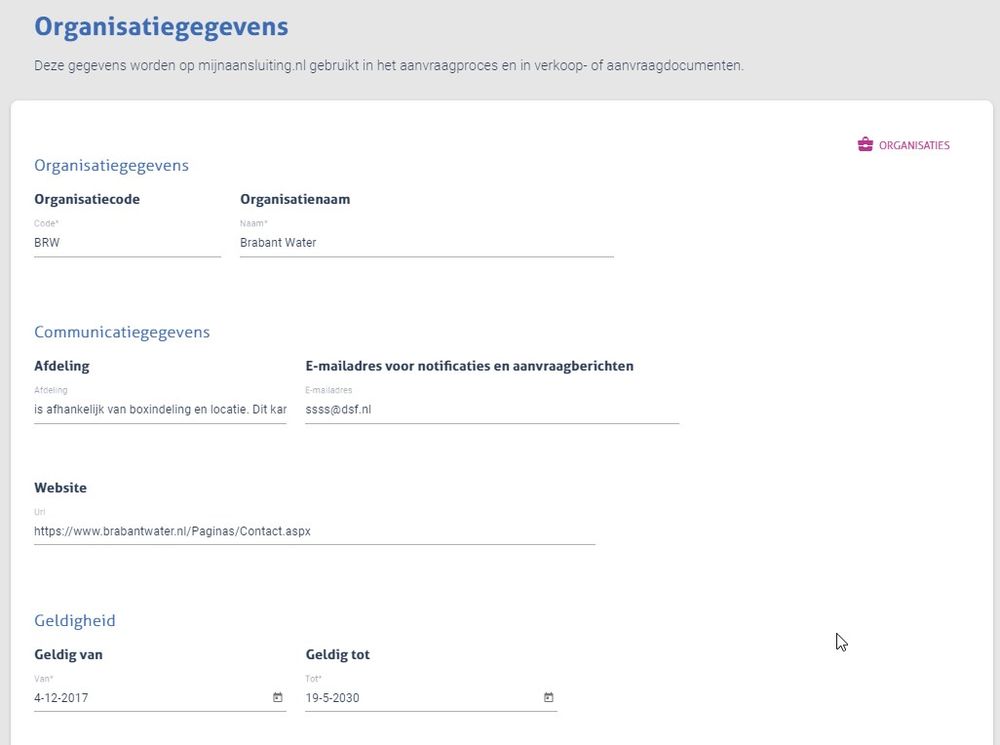
Diensten
Op deze pagina worden de diensten van de organisatie getoond waar de Superuser aan gekoppeld is.
Om deze aan te passen dient er contact op te worden genomen met Functioneel Beheer van MijnAansluiting.
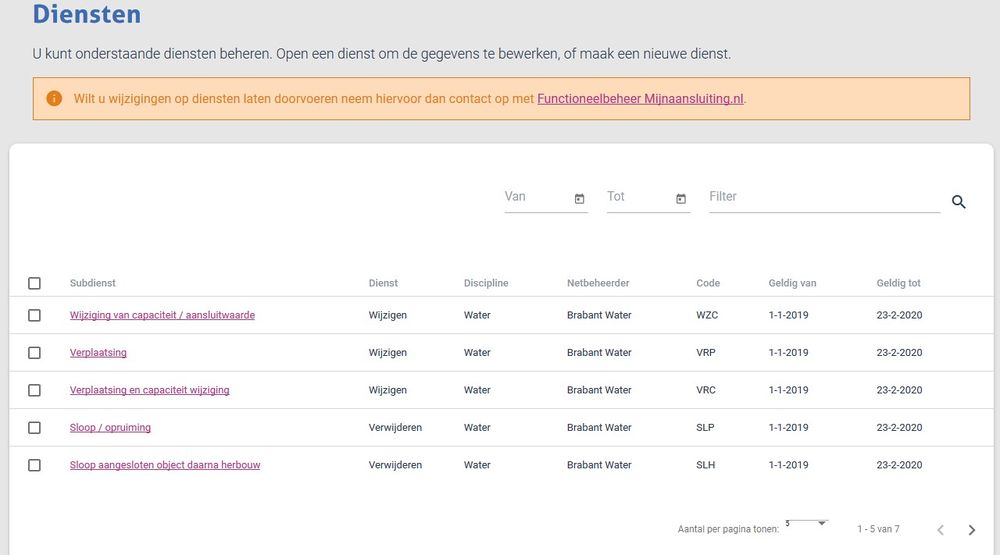
Producten & Tarieven
Op deze pagina worden de producten & tarieven van de organisatie getoond waar de Superuser aan gekoppeld is:
In deze video wordt duidelijk hoe producten en prijzen (tarieven) werken, en hoe dit kan worden geconfigureerd in het LIP: Product en prijsmanagement
Hier kan de Superuser de producten van zijn organisatie aanpassen:
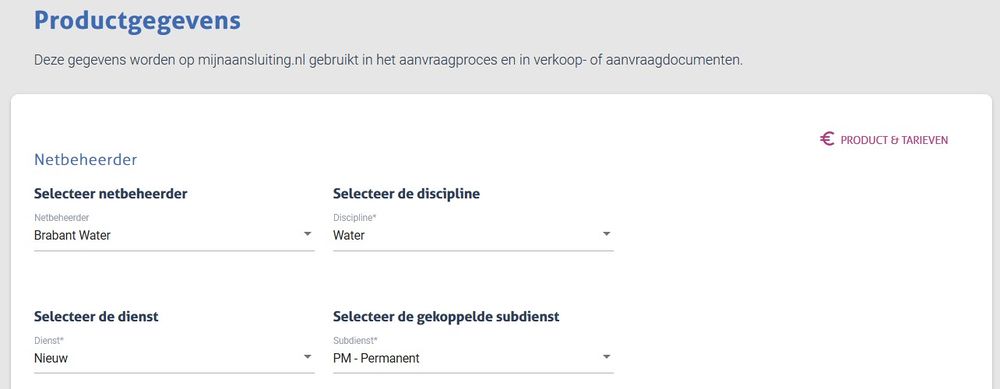
Generieke Vragen
Binnen het LIP kennen we de volgende generieke vragen die de klant kan krijgen te zien tijdens het inleggen van een aanvraag:
| Vraagcode | Vraag | Toelichting |
|---|---|---|
| GE002 | Ruimtenummer | Geef het nummer of kenmerk op van de ruimte waarvoor u de aanvraag doet. |
| GE003 | Appartement: Gaat het op deze locatie om hoogbouw of laagbouw? | Een appartement is hoogbouw wanneer er gestapelde woningen zijn vanaf de begane grond. In andere gevallen heeft u te maken met laagbouw. |
| GE004 | Wat is de afstand van het midden van de openbare weg tot het aan te sluiten object? | Bij een aan te sluiten gebouw meet u de afstand tot aan de gevel. We gebruiken deze lengte voor het berekenen van de prijs en voor het aanvragen van de juiste vergunningen. De exacte afstand wordt tijdens het project altijd door de netbeheerder nagemeten. Is er geen openbare weg in de buurt? Neem dan contact op met de netbeheerder. Deze kan u vertellen waar de dichtstbijzijnde netwerkaansluiting ligt. |
| GE005 | Sitenummer | Voor het object GSM-mast: geef hier, indien mogelijk, het sitenummer op. |
| GE007 | Is er een walkast en/of walput aanwezig? | Object woonboot: voor uw aansluiting(en) is een walkast (elektra en/of gas) of walput (water) noodzakelijk. U hebt geen walkast of walput? Vraag er dan een aan bij uw gemeente. |
| GE008 | Omschrijving object | U heeft gekozen voor het object Anders": Beschrijf zo nauwkeurig mogelijk uw object." |
| GE009NV | Plattegrond | Voeg een plattegrond toe waarop het volgende is aangegeven: 1. de plaats van de meterkast(en) of huidige aansluiting (indien niet in meterkast). 2. de ingang(en) van het pand 3. de afstanden in meters (of vermeld de schaal) Heeft u een kelder? Voeg dan ook die tekening toe.Heeft u geen plattegrond? U kunt uw eigen schets maken en hiervan een foto toevoegen. Een duidelijke plattegrond versnelt de doorlooptijd van uw aanvraag. <a href=/assets/downloads/Voorbeeld_plattegrond.pdf" target="_blank">Bekijk voorbeeld</a> " |
| GE009V | Plattegrond | Voeg een plattegrond toe waarop het volgende is aangegeven: 1. de plaats van de meterkast(en) of huidige aansluiting (indien niet in meterkast). 2. de ingang(en) van het pand 3. de afstanden in meters (of vermeld de schaal) Wordt de meterkast verplaatst? Geef dan de locatie van de oude én de nieuwe meterkast aan. Heeft u een kelder? Voeg dan ook die tekening toe. Heeft u geen plattegrond? U kunt uw eigen schets maken en hiervan een foto toevoegen. Een duidelijke plattegrond versnelt de doorlooptijd van uw aanvraag. <a href=/assets/downloads/Voorbeeld_plattegrond.pdf" target="_blank">Bekijk voorbeeld</a> " |
| GE010 | Overige bestanden | Heeft u nog andere bestanden die belangrijk kunnen zijn voor de voorbereiding van het werk?Voeg die dan hier toe.LET OP: stuur GEEN paspoort of andere identificatiedocumenten. |
| GE013NV | Situatieschets | Voeg een situatieschets toe van het object in zijn omgeving met: 1. het pand en de grenzen van het perceel 2. de aanliggende straten/gebouwen 3. type bestrating (asfalt; klinkers; etc) Heeft u geen situatieschets? U kunt uw eigen schets maken en hiervan een foto toevoegen. Een duidelijke tekening zal de doorlooptijd van uw aanvraag versnellen. <a href=/assets/downloads/Voorbeeld_situatieschets.pdf" target="_blank">Bekijk voorbeeld</a> " |
| GE013V | Situatieschets | Voeg een situatieschets toe van het object in zijn omgeving met: 1. het pand en de grenzen van het perceel 2. de aanliggende straten/gebouwen 3. type bestrating (asfalt; klinkers; etc) Heeft u geen situatieschets? U kunt uw eigen schets maken en hiervan een foto toevoegen. Een duidelijke tekening zal de doorlooptijd van uw aanvraag versnellen. <a href=/assets/downloads/Voorbeeld_situatieschets.pdf" target="_blank">Bekijk voorbeeld</a> " |
| GE014 | Informatie over de bodem | Bent u in het bezit van gegevens en/of een rapport over de bodemkwaliteit (en eventuele bodemvervuiling), voeg deze dan toe. Het delen van deze gegevens verkort mogelijk de doorlooptijd van uw aanvraag. De netbeheerder is verplicht de bodemkwaliteit in kaart te brengen. In het geval van vervuilde grond, wordt naar de uitvoerende aannemer een advies uitgebracht met aanvullende maatregelen. |
| GE015NV | Meterkast foto | Voeg een scherpe foto toe van de totale meteropstelling. 1. Verwijder losse voorwerpen uit de meterkast. 2. Zorg voor voldoende licht. 3. Neem de foto van recht voor de meterkast. 4. Zorg ervoor dat alle onderdelen op de foto staan die voor uw aanvraag relevant zijn. 5. Krijgt u niet alles op 1 foto? Maak in dat geval aparte foto’s van de elektriciteit-, gas- en/of wateraansluiting. <a href=/assets/downloads/Voorbeeld_meterkast.pdf" target="_blank">Bekijk voorbeeld</a> " |
| GE015V | Meterkast foto | Voeg een scherpe foto toe van de totale (bestaande) meteropstelling. 1. Verwijder losse voorwerpen uit de meterkast. 2. Zorg voor voldoende licht. 3. Neem de foto van recht voor de meterkast. 4. Zorg ervoor dat alle onderdelen op de foto staan die voor uw aanvraag relevant zijn. 5. Krijgt u niet alles op 1 foto? Maak in dat geval aparte foto’s van de elektriciteit-, gas- en/of wateraansluiting. <a href=/assets/downloads/Voorbeeld_meterkast.pdf" target="_blank">Bekijk voorbeeld</a> " |
| GE016 | Wordt er bij de bouw gebruik gemaakt van de prefab meterkast? | De montage van deze kast én het afstemmingsproces moeten voldoen aan de in de NTA 8769 gestelde eisen. Meer informatie vindt u bij de veel gestelde vragen bij Uw aansluiting", punt 6: "Welke eisen gelden voor de meterkast"." |
| GE017 | Foto aansluiting | Voeg een scherpe foto toe van de aansluiting met daarop de meter, de aansluitkast met hoofdzekering(en) en de aansluitkabel. 1. Zorg voor voldoende licht. 2. Neem de foto van recht voor de meter. 3. Zorg ervoor dat het meternummer goed leesbaar is. 4. Zorg ervoor dat alle gevraagde onderdelen op de foto staan (meter, zekeringkast, kabel). 5. Krijgt u niet alles op één foto? Voeg dan aparte foto’s toe met de verschillende onderdelen van de aansluiting. |
| GE018 | Foto aangesloten object | Voeg één of meer scherpe foto’s toe van het aangesloten (of nog aan te sluiten) object in zijn omgeving. Dit helpt onze monteur bij het lokaliseren van het juiste object. |
| GE019 | Valt uw aanvraag onder de regeling Artikel 1 lid 2/3? Zoals watervoorziening, mijnbouw, telecommunicatie, kabelnetwerk e.d. | Meer informatie over deze regeling vindt u in de Elektriciteitswet, Artikel 1 lid 2/3 |
Specifieke Vragen
Op deze pagina worden de vragen van de netbeheerder getoond waar de Superuser aan gekoppeld is.
Deze vragen gelden voor een specifieke netbeheerder en worden tijdens het aanvraagproces getoond wanneer de klant een product van de specifieke netbeheerder selecteert.
De Superuser kan per vraag de inhoud (zoals de toelichting, antwoorden, geldigheid, business rules e.d) aanpassen:
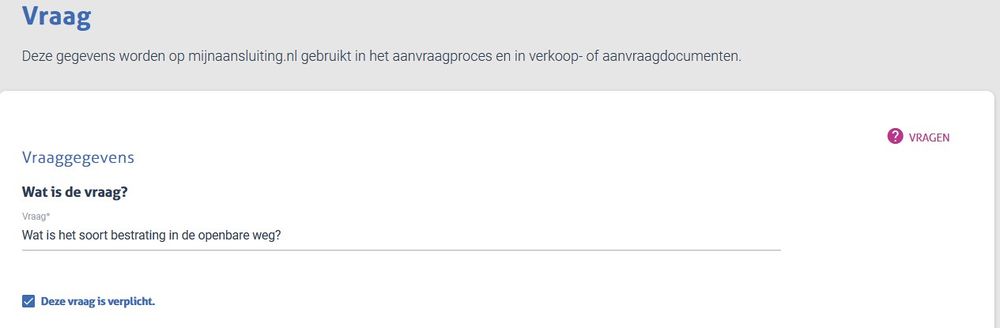
Document templates
Op deze pagina kan de Superuser templates voor verschillende documenten aanmaken die worden gebruikt tijdens het aanvraagproces.
De Superuser kan een template maken voor een Prijsopgave, Opdracht & Offerte.
In deze video is uitgelegd hoe procesvariant 10 werkt, en hoe dit kan worden geconfigureerd in het LIP: Uitlegvideo benodigde instellingen Procesvariant 10 (Opdrachtdocument)
Klantverwachting doorlooptijd managen
De aanvrager vult in de planningstap een voorkeur voor planning in waarna er in overleg een uitvoerdatum datum wordt bepaald. De netbeheerder & aannemer gebruiken deze informatie om een eerste prioritering aan te brengen en het managen van de verwachting van de klant.
Instellen wachttijd LIP
Instellen getoonde beschikbare weken aan de klant:
- De eerst beschikbare week die hier getoond wordt, wordt onder water berekend in het LIP en is afhankelijk van instellingen van Netbeheerders en Combi’s welke door deze partijen zélf bepaald worden.
- De Netbeheerder kan zelf de wachttijd instellen en de wachttijd voor de Combi’s wordt op aangeven van de Combi door Functioneel beheer ingesteld.
- De tijd tussen nu en de eerst beschikbare week noemen we de wachttijd: de tijd die men moet wachten tot mogelijk aanvang van de werkzaamheden.
- Deze wachttijd kan in 4 abstractieniveaus worden aangepast, nl.:
- Op objectniveau (Voorbeeld: als het een GSM-mast betreft, geldt een langere wachttijd);
- Op productniveau (Voorbeeld: een GV-product kent een andere wachttijd dan een KV-product);
- Vraag: afhankelijk van het antwoord op een door de netbeheerder in te stellen vraag. De mogelijkheden zijn hier eindeloos. (Voorbeeld: “Betreft het hoogbouw of laagbouw?”, waarbij elk antwoord leidt tot een andere wachttijd).
- Voor het geval er meerdere netbeheerders in de aanvraag zitten, is voor de Combi een eigen wachttijd in te stellen.
Te allen tijde geldt: de langste geldende wachttijd van de 4 aspecten hierboven is leidend.
Er is ook nog functionaliteit om vanuit de combi bepaalde vakantieweken uit te sluiten.
Objectniveau
Per netbeheerder, per object instellen wachttijd.
Productniveau
Per product instellen wachttijd. Indien de wachttijd deze wachttijd langer is dan die van het object, dan geldt de wachttijd van het product.
Vraag
Aan een toegevoegde vraag kan een regel gekoppeld worden met een specifieke wachttijd.
Indien deze wachttijd langer is dan die van het object en/of product, dan geldt de wachttijd o.b.v. een vraag.
Combi
- Bij een combi aanvraag kan de combi wachttijd gelden indien dit de langste wachttijd is.
- Of het een combi aanvraag is, wordt bepaald door het veld “minimum aantal netbeheerders”.
- Indien dat aantal van de aangevinkte netbeheerders (rechtsonder) bereikt is, is het een combi-aanvraag.
- Let op: bij Synfra en Grond’g staat dit aantal op 1. Gevolg daarvan is dat ook solo aanvragen de combi-wachttijd krijgen indien dit de langste wachttijd is .
- In dit voorbeeld: indien de aanvraag 2 netbeheerders uit het lijstje bevat (en in Structin gebied valt) geldt de combi wachttijd indien deze langer is dan de objectwachttijd, productwachttijd en/of de wachttijd afhankelijk van een vraag.
Aanvullend T&T bericht sturen
Meteen na het indienen van de aanvraag, kan de Netbeheerder via Track & Trace (T&T) een bericht naar de aanvrager pushen. Dit kan op twee manieren:
- Automatisch via T&T services: dient aan netbeheerder-zijde geprogrammeerd te worden;
- Handmatig: Klik op extra informatie. Zie onderstaand voorbeeld van Dunea.
a. Een POP-up verschijnt: voer hier de betreffende tekst in.
b. Vink “notificatie versturen” aan om aanvullend ook nog een e-mail notificatie te versturen.
- Indien vinkje ‘notificatie sturen’ niet aangevinkt is, verschijnt de melding alléén in het T&T overzicht. Zie onderstaand voorbeeld.
- Indien het vinkje aangevinkt is, ontvangt de aanvrager ook een e-mail. Zie onderstaand voorbeeld.
Voorwaarden
Op deze pagina kan de Superuser aangeven op welke website de voorwaarden staan die worden gebruikt tijdens het aanvraagproces.
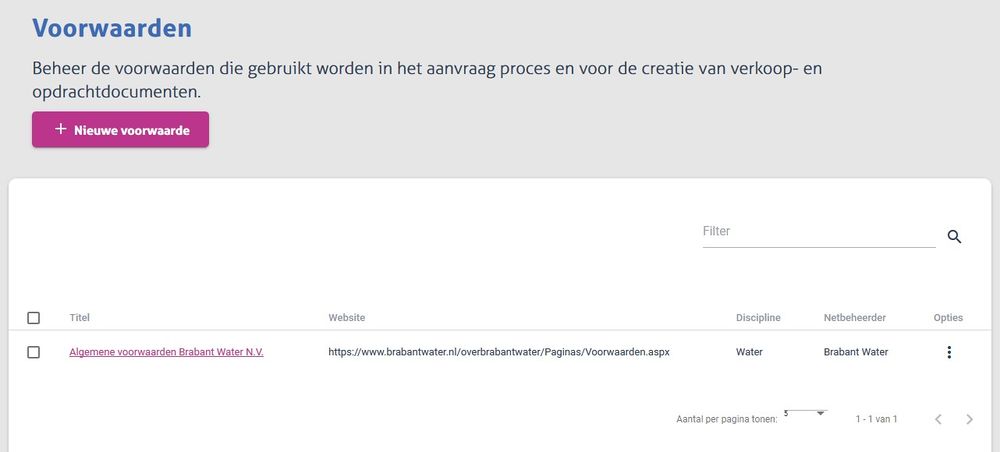
Disclaimers
Op deze pagina kan de Superuser aangeven welke disclaimers er van toepassen zijn tijdens het aanvraagproces.
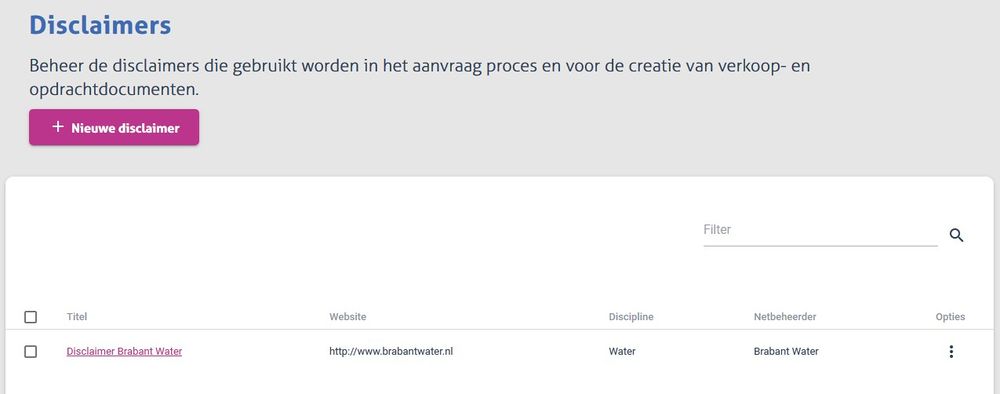
Objecten
Op de objecten pagina beheert de Superuser de verschillende objecten die door de Netbeheerder worden ondersteund.
Dit zijn bijvoorbeeld Woonhuizen, Bedrijfspanden en Appartementen:
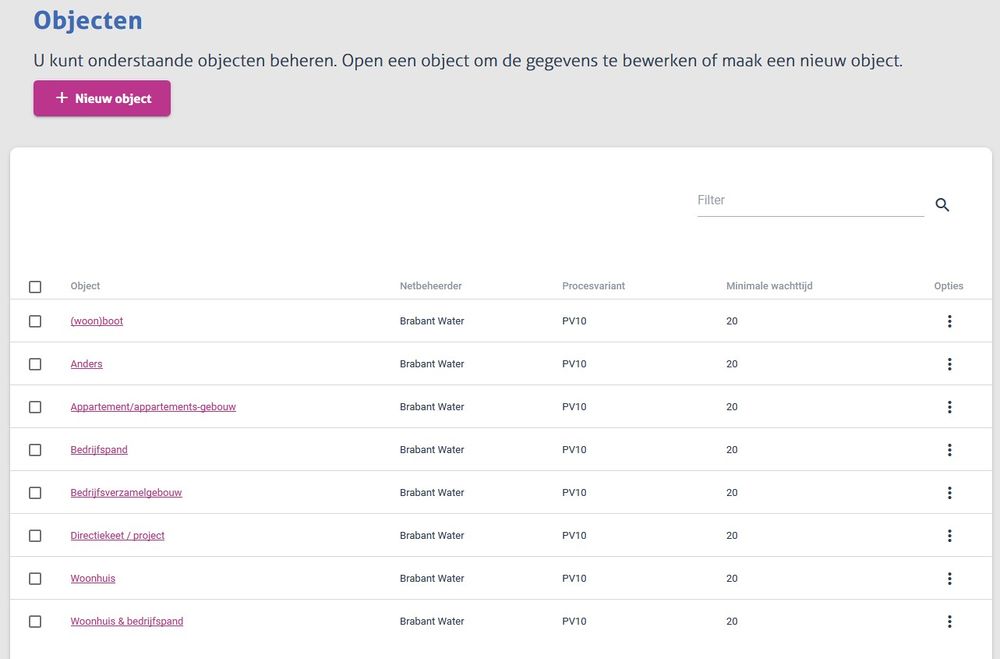
Gebruikers: rollen en rechten
Per 5-4-2022 is een scheiding aangebracht tussen de gebruikersdatabase van de acceptatie- en productieomgeving van LIP.
Indien een gebruiker naast de productieomgeving ook toegang dient te krijgen tot de acceptatieomgeving moet een aparte registratie doorlopen worden.
1. Account op productie
Gebruiker registreert een account via mijnaansluiting.nl
Superuser of functioneel beheer koppelt het geregistreerde account via beheer.mijnaansluiting.nl.
Log met gekoppelde account in op beheer.mijnaansluiting.nl.
2. Account op acceptatie
Gebruiker vraagt whitelisting aan via een verzoek op de Servicedesk portal.
Gebruiker registreert een account via https://acc.mijnaansluiting.nl/inloggen
Superuser of functioneel beheer koppelt het geregistreerde account via https://beheer-acc.mijnaansluiting.nl
Log met gekoppelde account in op acceptatie-beheer-www.mijnaansluiting.nl.
3. Aanpassen wachtwoord
Wanneer ingelogd kan via het profiel het wachtwoord aangepast worden. Deze wachtwoord wijziging is niet effectief op de andere omgeving; wanneer productie aangepast wordt, is dit op acceptatie niet uitgevoerd. Nadat het wachtwoord op de ene omgeving aangepast is, moet de gebruiker met het oude wachtwoord in de andere omgeving inloggen en daar het wachtwoord aanpassen via de profielpagina. Het wachtwoord mag hetzelfde zijn.
4. Vergeten wachtwoord
Wanneer de gebruiker het wachtwoord is vergeten, kan voor die omgeving de wachtwoord vergeten functie gebruikt worden. Deze functie is vindbaar in het inlogscherm. Wanneer deze wordt gebruikt, krijgt de gebruiker een e-mail. Deze functie moet op beide omgevingen gebruikt worden.
Acceptatie omgeving wordt gebruikt voor:
- Het configureren en testen van netbeheerder configuratie.
- Het aanvragen van test aanvragen door netbeheerders.
N.B. Een blauw scherm betekend dat de omgeving nog ge-whitelist moet worden. Dien hiervoor het van toepassing zijnde ticket in.
Acceptatie kent twee URL’s:
- https://acc.mijnaansluiting.nl ten behoeve van het aanvragen van testaanvragen
- https://beheer-acc.mijnaansluiting.nl ten behoeve van de netbeheerderconfiguratie en het inzien van testaanvragen.
Productie omgeving wordt gebruikt voor:
- Het inzien van ingediende aanvragen door netbeheerders.
- Het configureren van geteste configuratie zodat dit voor aanvragers zichtbaar is in de aanvraag.
- Het aanvragen van aanvragen door aanvragers/gebruikers.
Productie kent twee URL’s:
- https://www.mijnaansluiting.nl ten behoeve van het aanvragen van aanvragen door aanvragers/gebruikers.
- https://beheer.mijnaansluiting.nl ten behoeve van de netbeheerder configuratie en het inzien van ingediende aanvragen.
De verschillende rollen:
- Aanvrager; indienen van aanvragen (dit kan een testaccount zijn op acceptatie maar ook een gebruikersaccount/klantaccount op productie).
- Helpdesk medewerker; inzien van aanvragen.
- Medewerker Netbeheerder; inzien en beheren van statussen van aanvragen.
- Superuser Netbeheerder; instellen netbeheerder configuratie.
U kunt per gebruiker één rol toekennen.
Hier kan de Superuser nieuwe gebruikers aan zijn organisatie koppelen:
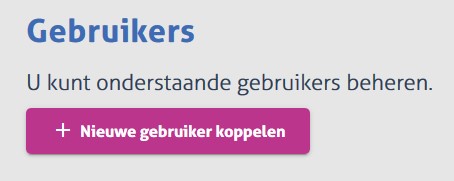
Aanvullende informatie omtrent rollen & beheersgroepen:
Handleiding rollen en beheerdersgroepen LIP
Overzicht rollen en rechten:
| LIP Beschikbare functionaliteiten per rol | Superuser NBH | Medewerker NBH | Helpdesk NBH | Superuser Combi | Medewerker Combi | Aanvrager | Helpdesk MA |
|---|---|---|---|---|---|---|---|
| Ingediende aanvragen inzien | X | X | X | X | X | X | X |
| Concept aanvragen inzien | X | X | X | X | X | X | |
| Concept aanvraag - indienen | X | ||||||
| Concept aanvragen - verwijderen | X | ||||||
| Concept aanvragen - wijzigen | X | ||||||
| Ingediende aanvragen inzien | X | X | X | X | X | X | X |
| Ingediende aanvraag - verwijderen | X | ||||||
| Account - registreren | X | ||||||
| Account - profielgegevens - inzien | X | X | |||||
| Account - profielgegevens - verwijderen | X | X | |||||
| Account - profielgegevens - wijzigen | X | X | |||||
| Account - wachtwoord wijzigen | X | X | X | X | X | X | X |
| Vragen - inzien | X | X | |||||
| Vragen - aanmaken | X | X | |||||
| Vragen - wijzigen | X | X | |||||
| Vragen - verwijderen | X | X | |||||
| Objecten - inzien | X | X | |||||
| Objecten - aanmaken | X | X | |||||
| Objecten - wijzigen | X | X | |||||
| Objecten - verwijderen | X | X | |||||
| Producten - inzien | X | X | |||||
| Producten - aanmaken | X | X | |||||
| Producten - wijzigen | X | X | |||||
| Producten - verwijderen | X | X | |||||
| Gebruikers - inzien | X | X | X | ||||
| Gebruikers - aanmaken | |||||||
| Gebruikers - wijzigen | |||||||
| Gebruikers - ontkoppelen | X | X | |||||
| Gebruikers - activatie email opnieuw verzenden | X | ||||||
| Gebruikers - wachtwoord reset uitvoeren | X | ||||||
| Organisatie - inzien | X | X | |||||
| Organisatie - aanmaken | |||||||
| Organisatie - wijzigen | X | X | |||||
| Organisatie - verwijderen | |||||||
| Organisatie - gebruikers koppelen | |||||||
| SubDiensten - inzien | X | X | |||||
| SubDiensten - aanmaken | X | X | |||||
| SubDiensten - wijzigen | X | X | |||||
| SubDiensten - verwijderen | X | X | |||||
| Rapportages | X | X | |||||
| Algemene voorwaarden - inzien | X | X | |||||
| Algemene voorwaarden - aanmaken | X | X | |||||
| Algemene voorwaarden - wijzigen | X | X | |||||
| Algemene voorwaarden - verwijderen | X | X | |||||
| Offerte parameters | X | X | |||||
| T&T Offerte uploaden | X | X | X | X | |||
| T&T Aanvraag ontvangen bericht doorgeven | X | X | X | X | |||
| T&T Offerte aangeboden bericht doorgeven | X | X | X | X | |||
| T&T Offerte akkoord bericht doorgeven | X | X | X | X | |||
| T&T Werk ingepland/plandatum bericht doorgeven | X | X | X | X | |||
| T&T Aanvraag Afgerond - Aansluiting gereed bericht doorgeven | X | X | X | X | |||
| T&T Aanvraag Afgerond - Offerte geweigerd bericht doorgeven | X | X | X | X | |||
| T&T Aanvraag Afgerond - Offerte verlopen bericht doorgeven | X | X | X | X | |||
| T&T Aanvraag Afgerond - Aanvraag verlopen bericht doorgeven | X | X | X | X | |||
| T&T Aanvraag Afgerond - Aanvraag geannuleerd bericht doorgeven | X | X | X | X | |||
| T&T Aanvraag Afgerond - Afhandeling buiten LIP bericht doorgeven | X | X | X | X | |||
| T&T Behandelaar bericht doorgeven | X | X | X | X | |||
| T&T Betalingsbericht doorgeven | X | X | X | X | |||
| T&T Extra informatie doorgeven | X | X | X | X |